Masa skrin – Nasihat untuk Ibu Bapa

Adakah anda bimbang tentang berapa banyak masa yang dihabiskan anak anda pada telefon/tablet/komputer mereka? Kami telah mengumpulkan panduan untuk ibu bapa tentang nasihat dan perkara bercakap dengan anak anda pada masa skrin.
Berapa Banyak Terlalu Banyak?
Petunjuk Berguna
1. Bersetuju tentang set peraturan yang jelas dengan anak anda pada masa skrin di rumah. Bercakap dengan anak anda apabila anda fikir ia sesuai dan tidak sesuai untuk menggunakan skrin. Setuju masa apabila skrin dibenarkan dan tidak dibenarkan di rumah. Contohnya waktu makan malam, waktu kerja rumah dan waktu tidur.
ikon windows pada taskbar tidak berfungsi windows 10
2. Lakukan seperti yang anda katakan. Tingkah laku pemodelan ialah cara paling berkuasa anda boleh mempengaruhi tingkah laku anak anda.
3. Hadkan penggunaan komputer/peranti di dalam bilik tidur. Bergantung pada umur anak anda, anda mungkin mahu menetapkan perintah berkurung atau mengharamkan peranti dari bilik tidur sepenuhnya.
cara menghilangkan bar tugas ketika bermain permainan
4. Beli jam penggera untuk bilik tidur anak anda dan cas telefon mereka di dalam bilik anda pada waktu malam. Ini boleh menjadi cara yang berguna untuk memberi mereka rehat daripada internet.
5. Pilih satu petang seminggu di mana anda melakukan aktiviti keluarga bersama-sama , sama ada malam filem, malam permainan. Melakukan aktiviti bersama sebagai keluarga akan membantu melaksanakan garis panduan masa skrin dan menawarkan alternatif yang menyeronokkan.
6. Turut serta, mengapa tidak meluangkan masa untuk bermain permainan komputer kegemaran anak anda dan meneroka dunia dalam talian bersama-sama.
7. Cuba jangan terlalu bergantung pada skrin untuk memastikan anak-anak terhibur. Adalah mudah untuk menggalakkan kanak-kanak mengambil tablet atau bermain permainan pada komputer untuk memastikan mereka sibuk. Ini hanya mengelirukan peraturan pada masa skrin, cuba dan berpegang pada peraturan yang dipersetujui dengan anak anda dan ingat untuk menunjukkan contoh yang baik.
8. Jangan adakan skrin sentiasa hidup di latar belakang. Matikan TV dan Komputer apabila tidak digunakan, ini boleh mengganggu perhatian kanak-kanak jika mereka cuba menyertai aktiviti lain.
9. Berbual dengan anak anda tentang perkara yang mereka lakukan dalam talian dan galakkan mereka menggunakan masa skrin mereka untuk pembelajaran dan pendidikan.
Pengurus Masa Skrin Apple
Jika anda menggunakan iPhone atau iPad Apple iOS, anda kini boleh menjejaki masa skrin anda. Dengan ciri Masa Skrin baharu, anda boleh memantau dan mengawal perkara berikut:
cara membuat pemasang usb windows 10
- Pembelian iTunes & App Store: Anda boleh menetapkan kod laluan semasa memasang atau memadam apl dan semasa membuat pembelian dalam apl.
- Apl yang Dibenarkan: Anda boleh mematikan akses kepada apl seperti Mel, Safari, FaceTime, Kamera, dsb.
- Sekatan Kandungan: Di sini anda mempunyai keupayaan untuk menyekat kandungan eksplisit dalam Muzik/Podcast dan Berita, menetapkan penilaian umur untuk TV dan filem, dan yang paling penting anda mempunyai pilihan untuk hanya membenarkan apl yang sesuai dengan umur. Sila ambil perhatian bahawa Era Digital Persetujuan ditetapkan pada 16 tahun di Ireland, bermakna kanak-kanak di bawah umur 16 tahun tidak seharusnya menggunakan platform media sosial tanpa kebenaran ibu bapa. Ini juga akan membantu kanak-kanak kecil daripada bermain permainan yang tidak sesuai.
Pengguna boleh 'Kongsi Merentas Peranti' , bermakna bahawa kawalan ini boleh ditambahkan pada peranti lain yang telah disediakan menggunakan akaun iCloud anda. Ini merupakan perkembangan yang sangat penting kerana ibu bapa kini boleh menggunakan ciri ini pada peranti mereka sendiri yang digunakan oleh kanak-kanak, iPad keluarga atau peranti kanak-kanak yang telah anda sediakan. Ciri baharu ini juga membolehkan pengguna memantau jumlah masa yang dihabiskan di hadapan skrin, menetapkan had masa pada apl seperti permainan atau media sosial dan menetapkan julat sekatan pada peranti anda.
The Masa hentikan Fungsi adalah cara yang bagus untuk meluangkan masa untuk aktiviti lain, mungkin anda mempunyai masa makan malam atau waktu tidur yang ditetapkan, mungkin anda ingin menjadualkan lebih banyak masa untuk keluarga pada waktu malam. Tetapan ini bermakna anda boleh menetapkan masa mula dan tamat pada telefon dan hanya apl yang anda benarkan secara khusus, contohnya, apl 'Jam' dan panggilan tersedia semasa waktu henti. Ini ialah cara terbaik untuk memimpin melalui teladan kerana had yang ditetapkan pada telefon anda boleh dikongsi merentas semua peranti anda.
The Had Apl fungsi membolehkan anda mengehadkan jumlah masa anda menggunakan aplikasi tertentu. Jika anda menambahkan had masa pada apl, ia akan memberi anda peringatan bahawa anda mempunyai 5 minit lagi sebelum 'masa henti'. Apabila lima minit tamat, apl itu tidak lagi boleh diakses. Ini ialah cara yang berguna untuk mengurus masa skrin merentas kategori yang berbeza seperti: rangkaian sosial, permainan, hiburan, kreativiti, dsb.
kecerahan komputer riba windows 10 tidak berfungsi
The Sentiasa Dibenarkan ciri memberi anda akses kepada apl walaupun anda menggunakan masa henti. Ini mungkin berguna untuk ibu bapa yang mahu anak mereka mempunyai akses kepada apl tertentu seperti 'Peta' atau 'Mesej' sambil menyekat orang lain.
Dapatkan maklumat lanjut tentang ciri ini di sini: https://support.apple.com/en-ie/HT208982
Kawalan Ibu Bapa Apple

The Kandungan dan Privasi ciri amat membantu untuk menyediakan kawalan ibu bapa dan menjadikan peranti selamat untuk kanak-kanak. Anda boleh menetapkan beberapa sekatan seperti:
Di bawah bahagian Privasi, ibu bapa boleh melumpuhkan pelbagai perkhidmatan yang berbeza, seperti lokasi, dan memastikan bahawa perubahan pada sebarang tetapan yang telah mereka sediakan dilindungi oleh kod laluan. Untuk penjelasan yang lebih terperinci tentang ciri-ciri ini, sila lihat: https://support.apple.com/en-ie/HT201304
Penjejak Masa di Instagram

Instagram telah memperkenalkan alat untuk membantu anda menjejaki penggunaan media sosial anda.
Ciri ini tersedia dalam 'Tetapan' anda dan kemudian mengklik /Aktiviti Anda/.
Permintaan penerangan peranti pengawal xbox gagal
Ini akan membolehkan anda menjejaki berapa banyak masa yang anda luangkan di laman rangkaian sosial dalam tempoh tujuh hari, memberikan anda purata harian.
Papan pemuka, yang juga akan dilancarkan di Facebook di Ireland dalam masa terdekat, direka bentuk untuk memberi anda lebih kawalan tentang cara dan sebab anda menggunakan apl tersebut. Anda boleh memantau berapa lama anda menggunakan apl dan menetapkan had harian.
Anda juga boleh meredamkan pemberitahuan supaya anda menghabiskan lebih sedikit masa menyemak apl.
Pilihan Editor

Mengapa Skype terus terhempas? Inilah cara memperbaikinya
Sekiranya Skype anda terus macet di komputer Windows 10 atau Mac anda, berikut adalah beberapa penyelesaian untuk membantu anda menyelesaikan masalah anda.
Baca Lebih Lanjut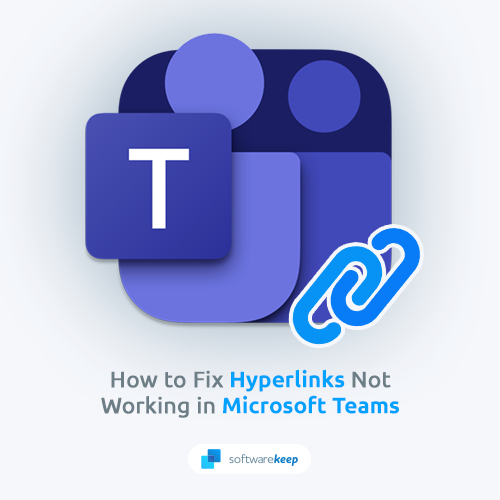
Cara Membetulkan Hiperpautan Tidak Berfungsi dalam Pasukan Microsoft
Adakah anda pengguna MS Teams yang baru atau berpengalaman? Ketahui cara membetulkan isu hiperpautan tidak berfungsi dalam aplikasi Microsoft Teams pada semua platform.
Baca Lebih Lanjut